购买新的电脑外设后,最糟糕的情况莫过于系统无法识别,导致无法使用。在这种情况下,我们会在设备管理器中看到代码 10 错误。 这个错误意味着什么?我们该如何修复它? 准备好自己动手吧。
设备管理器中的错误代码 10 是什么意思?
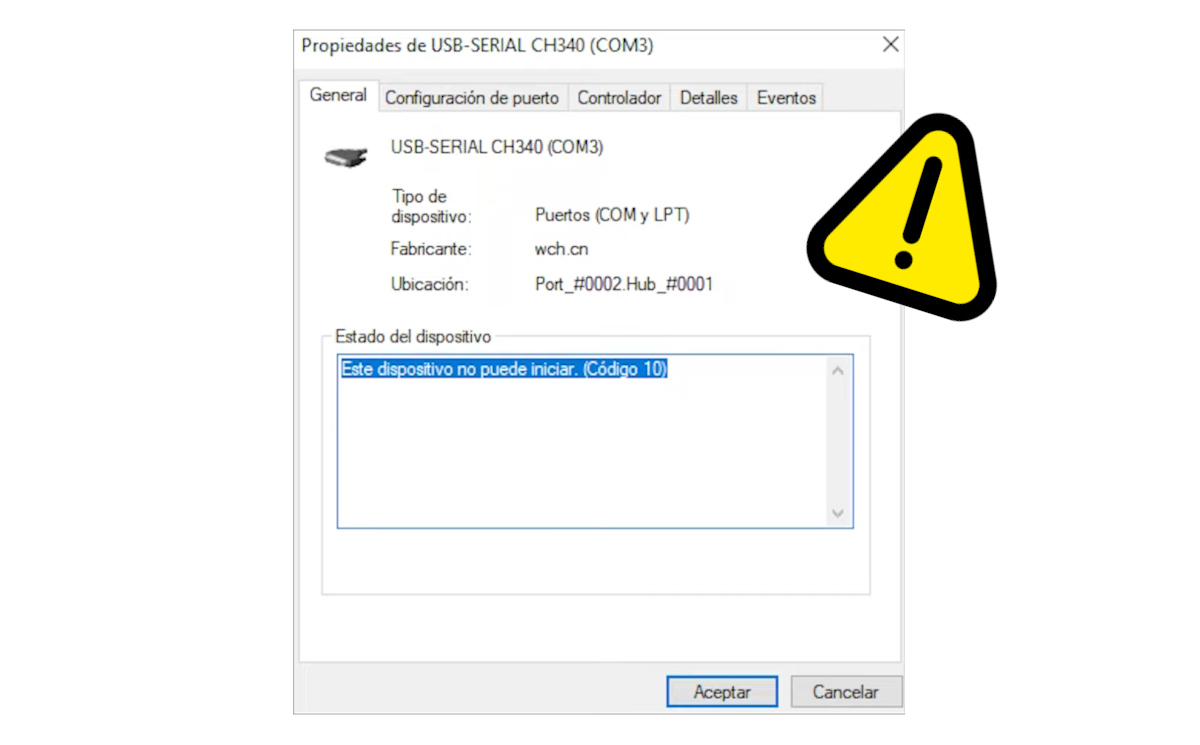
首先,让我们了解一下设备管理器中的代码 10 错误的含义。如果您是 Windows 用户,您应该知道 设备管理器是系统硬件的直接窗口如果任何组件发生故障,就会出现警告标志,包括代码 10。
基本上,代码 10 是一个通用错误代码,表示 Windows 无法与设备正常通信完整信息如下:“该设备无法启动(代码 10)“,如上图所示。这意味着该设备已被物理检测到,但 Windows 无法与其“对话”以使其初始化并工作。
这是否意味着外围设备损坏了?可能是,但几乎总是软件问题,而不是硬件问题。设备管理器中出现代码 10 错误的情况如下: 驱动程序无法正确加载。也可能是因为 内部系统冲突或更新失败当然,损坏的 USB 端口或有故障的电缆可能会导致软件错误,但这种情况很少见。
受 Code 10 影响的常见设备

当系统无法正确加载组件的驱动程序时,您会在设备管理器中看到代码 10 错误。问题在于 直到您尝试运行该组件时,您才知道出现了错误。我该如何解决这个问题?一个简单的方法是进入设备管理器:
- 按 Win + X 并选择设备管理器。
- 找到有问题的设备。它很容易识别,因为它有一个 黄色警告图标.
- 右键单击它并选择 属性。
- 在标签 一般, 您将看到设备状态消息。如果您看到“此设备无法启动(代码 10)”消息,您就知道这意味着什么。
任何内部或外围组件都可能出现此类问题。即使是使用时间较长的组件也可能 驱动程序或常规系统更新后受代码 10 影响的最常见设备是:
- 声卡(集成和外置)。
- USB 端口。
- Wifi 或以太网卡。
- 蓝牙设备。
- 图形驱动程序。
- 网络摄像头、打印机或扫描仪。
设备管理器中的错误代码 10:9 种解决方法
设备管理器中的代码 10 错误可能会在没有任何警告的情况下出现。好消息是,有一些有效的解决方案可以修复它,而且您无需成为专家即可应用它们。我们在下面列出了所有这些: 建议按顺序执行,从最简单到最高级。让我们开始吧。
重新启动电脑
让我们从最基本的开始:重启电脑。简单的重启可以解决硬件和软件之间的临时冲突。此外, 释放内存并重置已加载的驱动程序. 执行此操作,如果错误仍然存在,请继续。
检查物理连接
其次,如果设备是外部设备,例如 USB 接口、打印机或硬盘,请检查其连接是否正确。简单的调整就可以纠正物理连接错误,使计算机能够识别。为了以防万一, 尝试另一个端口或使用另一根电缆 成为可能。
更新驱动程序
如果设备管理器中仍然存在代码 10 错误,则最好检查驱动程序状态。您可以尝试以下操作: 更新它: 前往设备管理器,右键单击出现错误的设备。选择“更新驱动程序”,然后选择“自动搜索更新的驱动程序软件”。
重新安装驱动程序
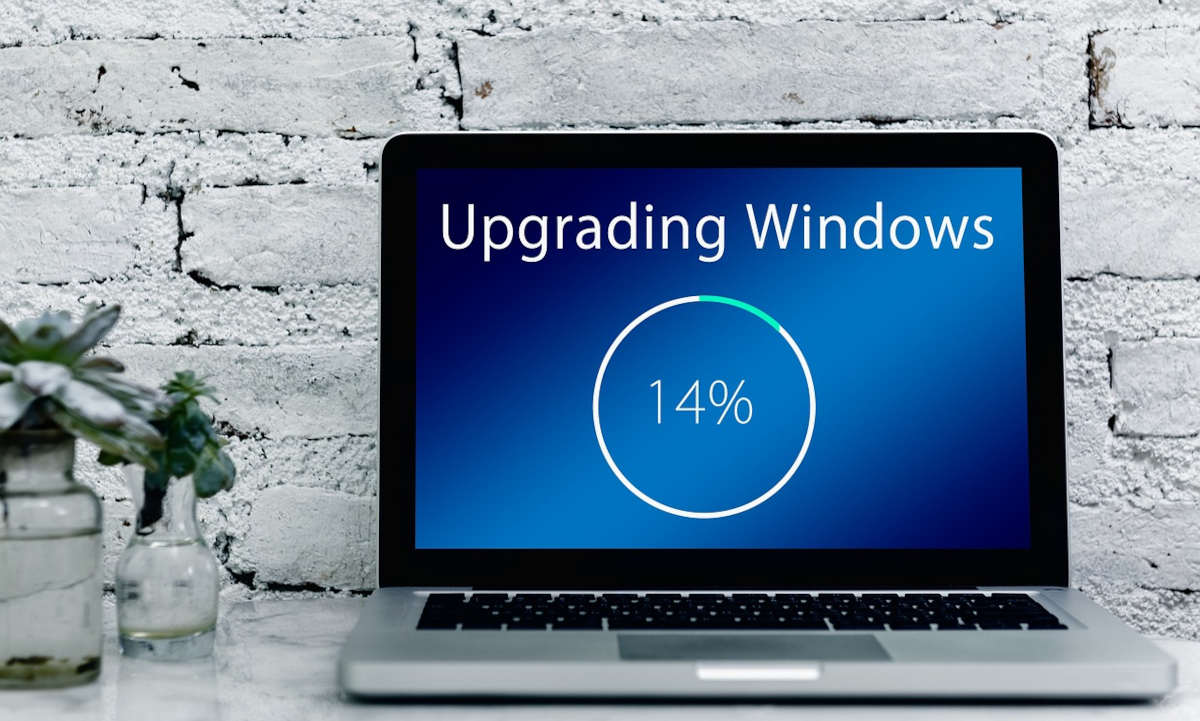
如果更新驱动程序无法解决问题,则需要重新安装。您有两个选项:自动和手动。请先尝试自动选项:右键单击设备,然后选择 卸载设备。 后, 重新启动计算机,以便 Windows 可以尝试自动重新安装驱动程序。.
仍然出错?请手动重新安装驱动程序。这可以确保您拥有最新的官方版本。为此,首先要执行的操作是 识别硬件的确切型号您可以转到“设备属性”的“详细信息”选项卡,并记下硬件 ID 和 VEN_ 和 DEV_ 值等详细信息。
确定设备型号后,请访问制造商的官方网站。在那里,找到“支持”或“下载”部分,输入您的型号,然后 下载与 Windows 兼容的最新版本驱动程序。然后,从设备管理器中右键单击该设备并选择更新驱动程序。
现在点击 在您的计算机中搜索驱动程序软件 – 允许从计算机上可用的驱动程序列表中进行选择。如果没有出现,请使用 检查 导航到下载驱动程序 .inf 文件的文件夹。
如果在设备管理器中看到代码 10 错误,请回滚驱动程序
另一方面, 如果更新后出现错误在这种情况下,最好的办法是恢复驱动程序的先前版本。怎么做?在设备属性中,转到“驱动程序”选项卡。然后,点击“回滚驱动程序”,并等待该过程完成。
使用 Windows 疑难解答

虽然 Windows 疑难解答很少能做到它承诺的那样,但尝试一下也不会有什么损失。运气好的话,系统或许能够修复它。 自动检测并修复错误.
- 前往“设置”-“更新和安全”-“疑难解答”(或“系统”-“疑难解答” Windows 11).
- 运行硬件和设备疑难解答。
- 按照屏幕上的说明操作。
检查 Windows 更新
确保系统保持最新状态以避免硬件冲突也很重要。因此,建议前往“设置”-“更新和安全”-“Windows 更新”,安装所有可用更新。但是,设备管理器中仍然显示代码 10 错误?只剩下两个选项了。
设备管理器中出现代码 10 错误后恢复系统
如果在安装程序或更新后出现错误,系统还原可能会有所帮助。此方法允许您 将系统恢复到错误发生之前的状态怎么做?请参阅文章。 如何在 Windows 10 中将我的电脑还原到较早的日期.
检查硬件状态
最后,如果没有任何效果并且设备管理器中的代码 10 错误仍然存在,则应该考虑物理故障。 可能设备已损坏为了确保万无一失,请将其连接到另一台电脑;如果仍然失败,您就知道这意味着什么。如果没有,则问题可能出在您的 USB 端口上。在这些极端情况下,您可能需要寻求专业的个性化帮助。
从我很小的时候起,我就对一切与科学技术进步相关的事物都非常好奇,尤其是那些让我们的生活变得更轻松、更有趣的东西。我喜欢了解最新的新闻和趋势,并分享我对我使用的设备和小工具的经验、意见和建议。这使我在五年多前成为一名网络作家,主要关注 Android 设备和 Windows 操作系统。我学会了用简单的语言解释复杂的事情,以便我的读者能够轻松理解。
